Modifier les paramètres de traduction automatique
memoQ ne réalise pas de traduction automatique lui-même, mais il peut se connecter à de nombreux outils de traduction automatique externes et services. Chacun de ces services a des paramètres. Vous pouvez les configurer et enregistrer la collection de paramètres dans un profil de paramètres de TA.
Doit être acheté séparément: memoQ n’inclut pas le prix d’utilisation d’un outil de traduction automatique. Avant d’utiliser la traduction automatique dans memoQ, vous devez obtenir votre accès séparément - directement auprès du fournisseur de l’outil. La plupart des outils ne sont pas gratuits: vous devez acheter l’outil ou le droit de l’utiliser.
Traduction simulée: Un des outils est intégré dans memoQ. Ce n’est pas un outil de traduction automatique. Il est destiné à aider avec le test de localisation - pour découvrir si tout est importé pour la traduction, et si le texte traduit s’intègre dans l’espace disponible. Cela s’appelle traduction simulée. Il produit un texte brouillé qui est immédiatement reconnaissable, donc il est facile de repérer le texte qui n’a pas été importé pour traduction. Vous pouvez également le configurer pour produire légèrement plus de texte que dans la langue source, afin de simuler que la traduction est généralement plus longue.
Altlang MT de Prompsit
MT Crosslang Gateway de CrossLang NV
Plugin Google Cloud Translation Avancé
Intento - un plug-in agrégateur, offrant un accès à de nombreux services de TA(voir ci-dessous)
KantanMT de Xcelerator Machine Translations Ltd.
Plugin Microsoft Azure AI Translator
Le traducteur Mirai de Honyak Center Inc.
Pangea MT de Pangeanic
Tilde MT de Tilde SIA
-
Alibaba Cloud (Édition E-commerce et Générale)
-
Amazon (traduire et Traduction de documents)
-
Anthropique (Claude 2, 3 et 3.5 modèles)
-
Baidu
-
CloudTranslation
-
DeepL (v1 et v2)
-
Elia Elhuyar
-
Globalais
-
Google Cloud traduction adaptative
-
API de traduction Google Cloud Advanced
-
API de traduction Google Cloud Basic
-
Modèles Google Cloud Vertex
-
Google Cloud Vertex via les modèles Gemini
-
Google Cloud Vertex via modèles PaLM 2
-
API de traduction automatique Yeecloud GTCOM
-
IBM Watson v3
-
Développeurs Kakao
-
Kawamura International NMT alimenté par NICT
-
API de traduction Kingsoft AIDAtrans
-
Microsoft Azure OpenAI MT via ChatGPT 3.5-turbo
-
Microsoft Azure OpenAI MT via modèle personnalisé
-
Traducteur Microsoft v2 (MTstatistique)
-
Microsoft Translator v3 (MT neuronal)
-
Traducteur Mirai
-
ModernMT Humain dans la boucle
-
API WEB de Naver Cloud
-
Naver Papago NMT (API & Commercial)
-
Plateforme de traduction NiuTrans Xiaoniu
-
OpenAI MT via GPT-3.5-Turbo
-
OpenAI MT via GPT-4
-
OpenAI MT via GPT-4 Turbo
-
OpenAI MT via GPT-4o
-
Ouvrir une session d’ouverture via GPT-4o-mini
-
OpenAI MT avec un modèle personnalisé
-
Service de langue d’Oracle Cloud
-
API Prompsit Translate
-
API Cloud PROMT
-
FlushRoyal Traduire
-
Rozetta T-400
-
API RWS Language Weaver
-
Traduction de document SAP
-
Hub de traduction SAP
-
Serveur de traduction SDL Enterprise
-
Kit de traduction SDL Language Cloud
-
intelligentMATE Translate
-
SYSTRAN Translate Pro
-
API TMT de Tencent Cloud
-
Tilde MT API
-
Ubiqus NMT
-
XL8 MT
-
API de traduction Yandex Cloud v2
-
Traduction Youdao Cloud
Comment se rendre ici
Ouvrez la Console de gestion des ressources. Choisissez Paramètres de TA. Dans la liste, cliquez sur le profil de TA que vous souhaitez modifier. Sous la liste, cliquez sur Éditer.
D’un projet: Ouvrir un projet. Dans l’Accueil, choisissez Paramètres. Dans le panneau des paramètres, cliquez sur l’icône des Paramètres de TA![]() . Dans la liste, cliquez sur le profil de TA que vous souhaitez modifier. Sous la liste, cliquez sur Éditer.
. Dans la liste, cliquez sur le profil de TA que vous souhaitez modifier. Sous la liste, cliquez sur Éditer.
D’un projet en ligne: Ouvrir un projet en ligne pour la gestion. Dans la fenêtre du projet en ligne memoQ, choisissez Paramètres. Dans le panneau des paramètres, cliquez sur l’icône des Paramètres de TA![]() . Dans la liste, cliquez sur le profil de TA que vous souhaitez modifier. Sous la liste, cliquez sur Éditer.
. Dans la liste, cliquez sur le profil de TA que vous souhaitez modifier. Sous la liste, cliquez sur Éditer.
Depuis la fenêtre Options : Dans le panneau des ressources par défaut, cliquez sur l’icône des Paramètres de TA![]() . Dans la liste, cliquez sur le profil de TA que vous souhaitez modifier. Sous la liste, cliquez sur Éditer.
. Dans la liste, cliquez sur le profil de TA que vous souhaitez modifier. Sous la liste, cliquez sur Éditer.
Depuis la fenêtre Prétraduire et statistiques : Sur l’onglet Étendue et recherche, cliquez sur le lien Configurer les plug-ins de TA. Dans la liste, cliquez sur le profil de TA que vous souhaitez modifier. Sous la liste, cliquez sur Éditer.
La fenêtre Modifier les paramètres de traduction automatique s’ouvre.
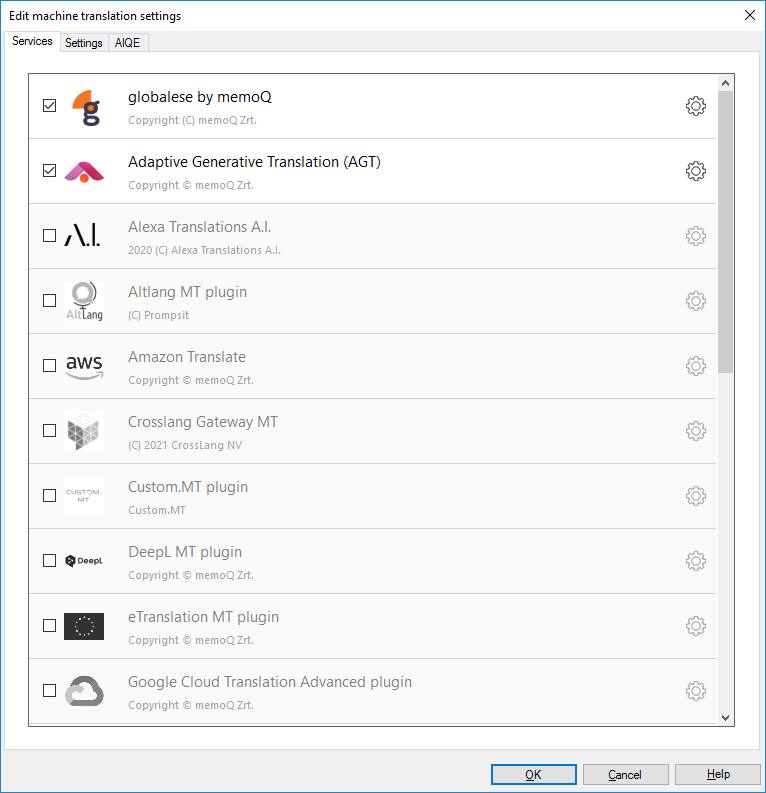
Que pouvez-vous faire?
-
Choisissez un outil de traduction automatique que memoQ prend en charge.
-
Contactez le fournisseur de l’outil et achetez votre accès.
La traduction simulée est facilement disponible: Si vous avez besoin d’utiliser la traduction simulée de memoQ, vous n’avez pas besoin d’acheter l’accès. Il est intégré à memoQ et est prêt à être utilisé.
-
Sur l’onglet Services, trouvez votre outil de choix dans la liste.
-
Pour l’allumer, cliquez sur le segment. Une flèche orange apparaît à côté de la roue à droite.

Lors de la configuration d’un plug-in pour la première fois: Un message d’avertissement s’ouvre. Il est important, lisez le attentivement.
-
Pour configurer le service MT sélectionné, cliquez à nouveau sur son segment (vous n’avez pas besoin de cliquer sur la flèche ou la roue dentée). La fenêtre des paramètres du plug-in s’ouvre. C’est différent pour chaque outil. Cependant, vous devez généralement entrer un nom d’utilisateur et un mot de passe, ou une clé - et peut-être définir d’autres options.
-
Fermez la fenêtre des paramètres du plug-in: pour enregistrer vos modifications, cliquez sur OK. Pour ne pas enregistrer vos modifications, cliquez sur Annuler.
Vous pouvez configurer deux plug-ins ou plus de cette façon: Si vous configurez deux outils de traduction automatique ou plus, vous pouvez en choisir un dans l’onglet Paramètres.
memoQ fonctionnera avec un outil de traduction automatique uniquement s’il est configuré et activé, et s’il prend en charge la paire de langues du projet en cours.
Une fois que vous avez configuré un outil de traduction automatique, memoQ l’utilisera pour récupérer des suggestions dans l’éditeur de traduction.
Cliquez sur l’onglet Paramètres en haut de la fenêtre Modifier les paramètres de traduction automatique.
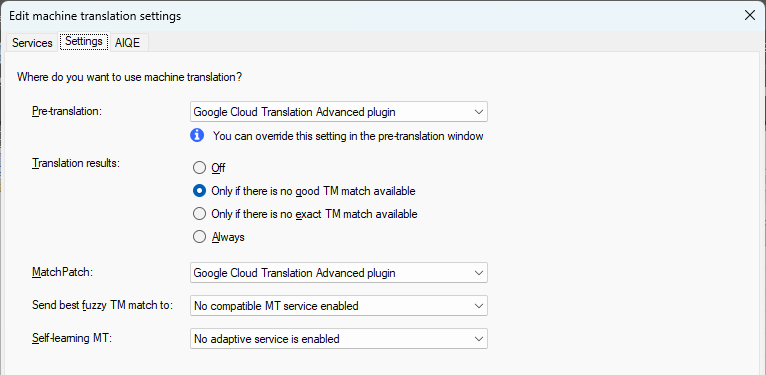
Choisir le service que vous souhaitez utiliser pour la pré-traduction: Cliquez sur la liste déroulante Prétraduction et sélectionnez un service.
Choisir comment les suggestions traduites par machine apparaissent dans le volet Résultats de l’éditeur de traduction: Sélectionnez un élément de la liste de Résultats:
- Désactivé : Aucune suggestion de TA n’apparaîtra.
- Uniquement s’il n’y a pas de bonne correspondance de mémoire disponible: Une suggestion de TA apparaîtra lorsque le meilleur score de correspondance de mémoire est inférieur à la valeur maximale de correspondance dans la fenêtre Modifier les paramètres de MT. Lorsque vous créez un nouveau profil de TA et activez un service de TA, cette option est sélectionnée automatiquement.
- Uniquement si aucune correspondance de mémoire exacte n’est disponible: Une suggestion de TA apparaîtra lorsque le meilleur score de correspondance de mémoire est inférieur à 100%.
- Toujours: Une suggestion de TA apparaîtra pour chaque segment.
Choisir le service que vous souhaitez utiliser pour la fonctionnalité MatchPatch (rapiècement des correspondances) : Cliquez sur la liste déroulante MatchPatch (rapiècement des correspondances) et sélectionnez un service.
Certains moteurs de traduction automatique peuvent apprendre de la sortie humaine. Les fournisseurs de traduction automatique peuvent désormais fournir des plug-ins pour memoQ qui peuvent prendre des segments traduits et réentraîner leurs modèles de traduction à partir de cela. Ils sont appelés services de TA adaptatives ou services de TA auto-apprentissage, et vous pouvez les utiliser pour traduire vos documents. Si vous avez acheté l’accès à un tel service, cliquez sur la liste déroulante de l’apprentissage automatique de TA et choisissez-le.
Alors vous devez dire à memoQ quelles traductions confirmées seront renvoyées au moteur auto-apprentissage:
- Tout utilisateur: Tous les utilisateurs ayant les rôles de Traducteur, Relecteur 1 et Relecteur 2 enverront leurs traductions.
- Tout relecteur: Tous les utilisateurs ayant les rôles de relecteur 1 et de relecteur 2 enverront leurs traductions.
- Relecteur 2: Tous les utilisateurs avec les rôles Relecteur 2 enverront leurs traductions.
- Seuls les groupes sélectionnés: Vous pouvez sélectionner des groupes d’utilisateurs dont les membres peuvent envoyer leurs traductions. À gauche de la liste, cochez les cases des groupes que vous souhaitez.
Faites attention à la propriété intellectuelle et à la confidentialité: Lorsque vous envoyez des commentaires à un moteur de traduction automatique, vos traductions seront très probablement envoyées par Internet. Votre accord de non-divulgation avec votre client peut interdire cela - vérifiez toujours vos contrats avant de l’utiliser dans un projet.
Cliquez sur l’onglet AIQE en haut de la fenêtre Modifier les paramètres de traduction automatique.
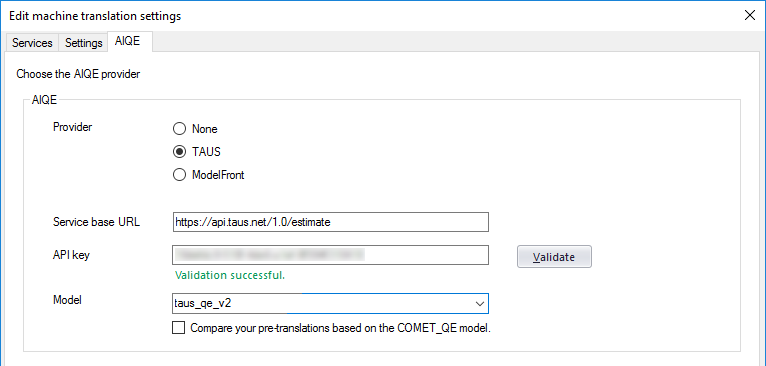
Choisir le service que vous souhaitez utiliser pour l’estimation de la qualité:
-
Dans la section Provider, cliquez sur un bouton radio.
-
Modifiez l’adresse de l’URL de base du service si nécessaire.
-
Dans le champ de clé d’API, entrez la clé API que vous avez obtenue auprès du fournisseur AIQE.
-
À droite, cliquez sur le bouton Valider.
Si la validation est réussie, les suggestions de traduction automatique dans la liste des Résultats afficheront des estimations de qualité où les MT/LiveDocs indiquent des pourcentages de correspondance.
-
Si vous avez choisi TAUS comme fournisseur, une autre liste déroulante apparaît avec vos modèles personnalisés (taus_linguistic_qe,taus_qe, et taus_qe_v2). Choisissez une dans le menu déroulant. Ce modèle fournira les valeurs AIQE.
Si vous mettez en place plus d’un service de TA, vous pouvez vérifier la comparaison de vos prétraductions basée sur le modèle COMET_QE pour une comparaison supplémentaire. Si vous activez ce paramètre, memoQ choisit la suggestion de TA avec le score COMET le plus élevé - mais la valeur AIQE proviendra toujours du modèle TAUS sélectionné.
Lorsque vous avez terminé
Pour enregistrer les modifications et revenir à la Console de gestion des ressources, à l’Accueil ou au projet en ligne memoQ: Cliquez sur OK.
Pour retourner à la Console de gestion des ressources, à l’Accueil, ou au projet en ligne memoQ, et ne pas enregistrer les modifications: Cliquez sur Annuler.